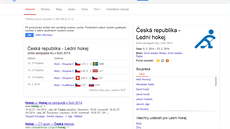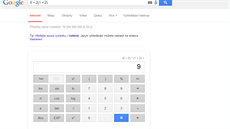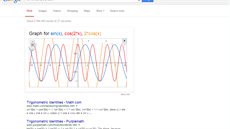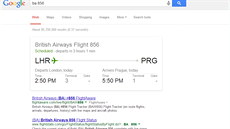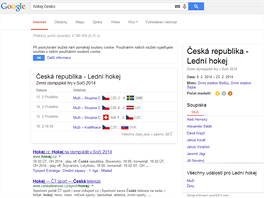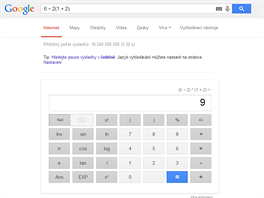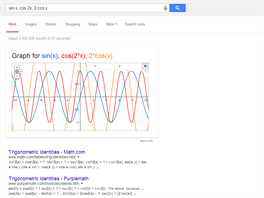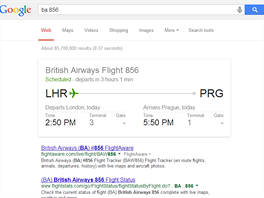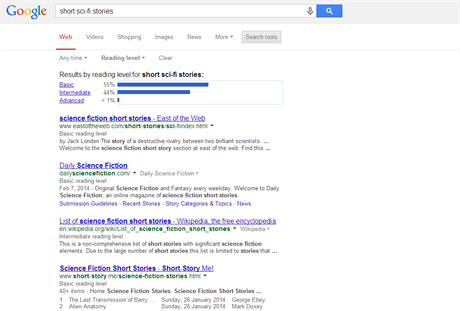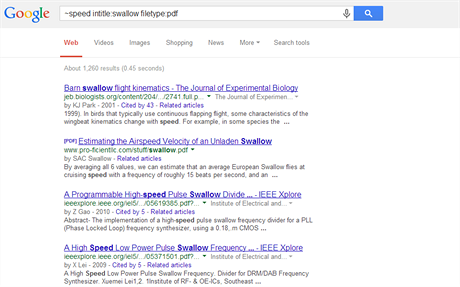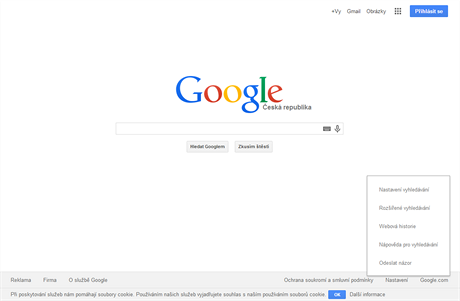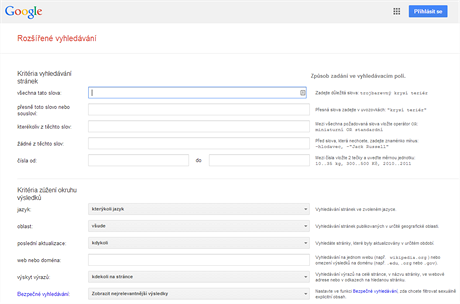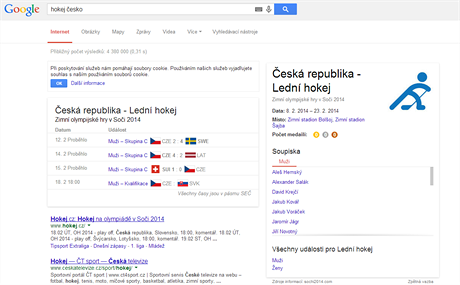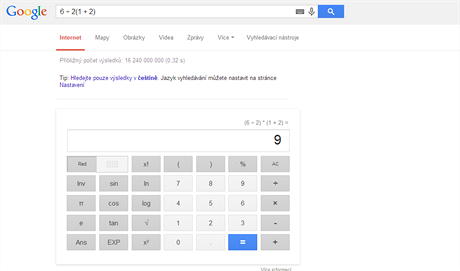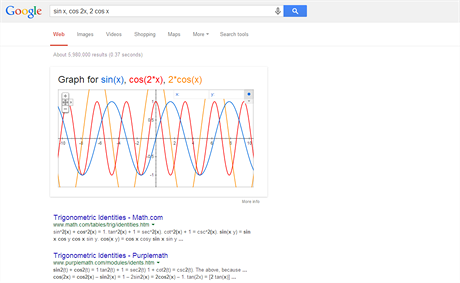Hledání informací na webu je jedna z nejčastějších on-line činností Čechů. Přesto většina lidí vyhledává metodou pokus-omyl. A obvykle ani nevědí, že by to šlo jinak.
Tipy na vyhledávání |
Vývojáři nejpoužívanějšího vyhledávače Google to samozřejmě vědí a přidávají stovky funkci a kritérií, které umožňují dát chytré odpovědi i na hloupé, chybně zadané a nepřesné dotazy. "V roce 2006 jsme se tedy přesunuli do fáze, kdy vyhledávač jistým způsobem chápe význam slov, a začali jsme pracovat na vyhledávači, který chápe uživatelův záměr," vysvětlil nám viceprezident Googlu Amit Singhal, který má vyhledávání na starost.
Google vám prostě výsledky přizpůsobí. Třeba vezme v potaz vaši polohu a nebude hledat kavárnu v Kalifornii, ale v Kladně. A na základě vaší historie ví, že když hledáte "britku", myslíte kočku čtyřnohou, nikoli dvounohou.
Jenže všechny tyto chytré personalizace a funkce mají i stinnou stránku. Když chcete najít něco opravdu specifického nebo pro vás neobvyklého, budete to mít o trochu těžší. Právě proto se vyplatí vyzkoušet si tyto triky a osvojit si ty, které se vám osvědčí. Díky nim budete mít vyhledávání pod kontrolou a to, co hledáte, najdete rychleji.
Filtry Vyberte si přesně, co hledáte
Asi nejužitečnější jsou rychlé filtry; stačí pár kliknutí a z výsledků vyhledávání vyberete pouze to, co vás zajímá. Dříve byly tyto filtry více na očích, nyní se schovávají pod nenápadným tlačítkem "Vyhledávací nástroje".
Filtrů je k dispozici celá řada a liší se podle toho, v jaké části Google hledáte. Mezi videoklipy tak můžete určovat jejich délku, zatímco u obrázků jejich velikost, barvu nebo dokonce to, za jakých okolností obrázek můžete použít.
Jazyk Nenechte si nic vnutit, vyberte jazyk podle svého
Google jako globální jednička musí zvládat vyhledávání v různých jazycích. Nabídne vám tedy vyhledávání v tom jazyce, který považuje za váš hlavní. Pokud se vám to nelíbí, máte možnost s tím něco dělat:
- Adresa www.google.com/ncr zajistí, že vás homepage nepřesměruje na stránku podle vaší současné polohy. Zkratka NCR znamená "no country redirect", tedy "žádné přesměrování podle země".
- Můžete se také přihlásit a poté si vybrat, který jazyk chcete používat.
- Na translate.google.com můžete překládat slova, věty i celé webové stránky, nebo můžete využít překladového doplňku pro prohlížeče Chrome a Firefox.
Google už bohužel neumí překládané vyhledávání, zřejmě proto, že nebylo příliš používané. Pokud tedy hledáte v jazyce, kterému nerozumíte, čeká vás trocha toho přepínání mezi dvěma stránkami. Zato můžete překladač využít ke čtení textu v různých jazycích. Někdy je to docela zábava.
Angličtina, čeština a (zábavná) japonština na Google Translate:
Schválně si to zkuste a zadejte do Překladače Google řadu teček a nechte si je pak přečíst v japonštině. Melodie tohoto jazyka se nezapře.
Operátory Vyjádřete se naprosto jasně
Jestliže nechcete spoléhat na to, že Google správně odhadne, o co vám v dotazu jde, použijte operátory pro upřesnění.
- OR mezi dvěma výrazy znamená, že stačí, aby stránka splnila alespoň jednu podmínku, nikoli obě.
- Uvozovky znamenají, že Google musí najít na stránce přímo konkrétní frázi.
- Hvězdička (*) zastupuje libolné slovo (slova) a hodí se právě do frází v uvozovkách, třeba "in * invented * phone"
- Mínus (-) signalizuje jednoznačné odmítnutí. Stránky, které dané podmínce vyhovují, nebudou do výsledků zařazeny
- Méně známý je operátor AROUND (vzdálenost), který určí, že dva výrazy musejí být nalezeny blízko sebe.
- Rozsah čísel určíte pomocí dvou teček, tedy např. 2008..2010.
- V angličtině si můžete pomoci i vlnovkou (~), která značí, že Google má hledat dané slovo včetně jeho synonym. Např. ~tutorial najde kromě tutoriálů i stránky obsahující guide a manual.
Příklad: první AROUND(5) "počítačová myš" vynález OR prototyp -krysa
Vyhledá: slovo "první" se musí vyskytovat v okolí pěti slov od fráze "počítačová myš". Stačí, aby na stránce bylo slovo "vynález" nebo slovo "prototyp" a nesmí se tam vyskytovat slovo "krysa".
Upřesnění Omezte, komu věříte a jak důležitá informace je
Možná nejužitečnější, a přitom stále málo používané, je upřesnění, kde se má dané vyhledávané slovo vyskytovat.
- Site: umožní omezit, v rámci jaké domény se vyhledávání uskuteční. Můžete použít site:cz pro vyhledávání jen v českých doménách (pozor, neznamená to, že vyhledáváte ve všech v českých stránkách), site:wikipedia.org omezí vyhledávání na danou doménu (všechny jazykové verze) a site:technet.idnes.cz hledá jen v naší rubrice.
- Intitle: zase vyhledává v titulku stránky, což se hodí, pokud chcete například vyřadit z vyhledávání diskuze (přidáte -intitle:diskuse).
- Inurl: je to samé, ale pro adresu URL.
- Filetype: vám umožní specifikovat typ souboru.
U specifických typů vyhledávání pak fungují i další upřesnění. Například při vyhledávání v odborných článcích (Google Scholar) můžete omezit autora článku pomocí author:.
Pokud si nechcete mozkové závity zaplňovat těmito zkratkami, nebo pokud je použijete jen občas, můžete si nechat pomoci Rozšířeným vyhledáváním (schované dole v Nastavení). Tady můžete vyplnit výše zmíněná omezení nebo vyloučení do separátních textových políček.
Rychlé informace příruční úryvky s přesnou odpovědí
Někdy vůbec nemusíte hledat stránku, na kterou se z Googlu prokliknete. Řadu běžných otázek totiž umí Google zodpovědět úplně sám a překvapivě dobře. Stačí jen vědět, že takový dotaz můžete položit (a někdy ještě jak přesně).
Přehled dalších tipů na rychlé informace nabízí Google ve své nápovědě.
Vyhledávání podle obrázku Stačí přetáhnout a je to
Velmi zajímavý tip, který Google ve svém hledání obrázků nabízí, je tu už skoro tři roky, ale pořád může někoho překvapit. Pokud chcete najít obrázky podobné tomu, který vidíte, můžete obrázek jednoduše nahrát nebo přetáhnout na vyhledávací políčko. Google vám poté nabídne obrázky stejné nebo podobné. Hodí se například k ověření toho, zda jde o hoax nebo původní zdroj.
Aktualizace 12:54: Do článku jsme doplnili tip od čtenáře v diskuzi na využití Rozšířeného vyhledávání.
Znali jste pokročilé funkce Google?
Hlasování skončilo
Čtenáři hlasovali do 0:00 čtvrtek 20. února 2014. Anketa je uzavřena.